
あ!なるほど!と思えるWindows8の使い方
タッチパネルのない従来のデスクトップパソコンとして会社でWindows 8を使うための快適な方法を図解付きで一覧。初心者さんも理解できるWindows8の基本設定方法まとめ。
Windows 8のユーザー切り替え。ログオフはどこ?
1台のパソコンを複数のユーザーアカウントで使う場合、ユーザーの切り替えを行う場合もあるでしょう。
しかしWindows8では、ユーザーの切り替え/ログオン・ログオフ画面がいったいどこにあるのやら。
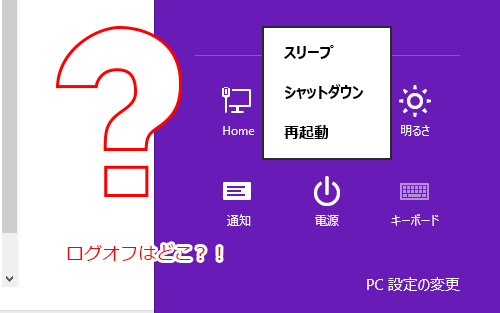
↑以前は電源ボタンの所にログオフもあったけれど、ウインドウズ8にはない!
でもご安心ください。
スタート画面にあります。
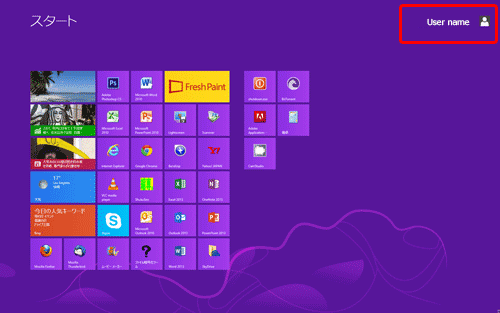
↑スタート画面の右上に、今ログインしているアカウントの名前が出ていると思います。
名前をクリックしてログオフ(サインアウト)することができます。
ログオフとかサインアウトとか、Windowsのバージョンによって呼び方を変えないでほしいですね~。
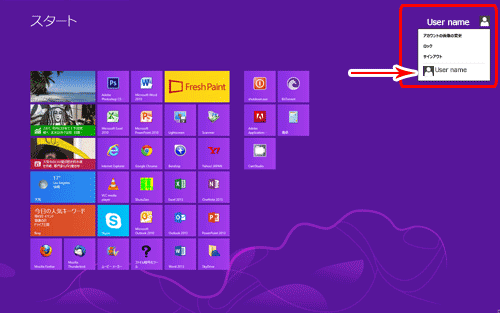
この名前をクリックすると、上の画像のように四角いウインドウが開きます。
既に別のアカウントがパソコンに作られている場合は、画面の矢印のようにアカウント名が出ていますので、次にログインしたい方のユーザー名をクリックすればOKです。
※ユーザーが作られていないパソコンの場合は、矢印の部分に他のユーザー名は出てきません。
ユーザーの追加は、Windowsボタン(田)+Iで一番右下の「PC設定の変更」→「ユーザ」→「ユーザの追加」となります。
新しいユーザーアカウントを作ると、そのユーザーのアプリを準備したりする時間が少しかかるようです、ご参考まで。
 2015年3月になって、Windows8.1のタスクバーが固まる対処法
2015年3月になって、Windows8.1のタスクバーが固まる対処法